[مُحدَّث] كيفية طمس الحواف في برنامج فوتوشوب بخطوات سهلة
في هذا الدليل المحدث، سنتعرف على خطوات سهلة لطمس الحواف في فوتوشوب. سنتناول أساسيات تحديد الحواف وتطبيق تأثيرات التمويه مثل Gaussian Blur و Radial Blur.
بينما يوفر فوتوشوب إمكانيات قوية للتمويه، سنلقي نظرة أيضًا على HitPaw كبديل أبسط لتحسين الصور باستخدام إعدادات التمويه للحواف وميزات التحرير المدعومة بالذكاء الاصطناعي. تابع القراءة لتتعلم كيفية طمس الحواف في فوتوشوب.
الجزء 1. كيفية طمس الحواف في فوتوشوب
إضافة تأثير حواف ضبابية وأحلام يمكن أن يحول صورك من خلال جذب العين إلى موضوعك الرئيسي. بينما توجد العديد من الطرق لطمس الصور بشكل فني في فوتوشوب، فإن إحدى أكثر الأساليب تنوعًا هي استهداف الحواف بشكل خاص.
من خلال بعض التحديدات الدقيقة والفلاتر، يمكنك إنشاء تمويه مخصص للحواف يترك موضوعك الرئيسي واضحًا ودقيقًا. إليك كيفية طمس حواف الصورة في فوتوشوب:
1. إجراء التحديد باستخدام أي أداة تحديد
استخدم أداة Elliptical Marquee أو Rectangular Marquee أو أي أداة تحديد أخرى لتحديد المنطقة التي تريد إبقائها في التركيز. سيكون هذا هو التحديد الأساسي لك.
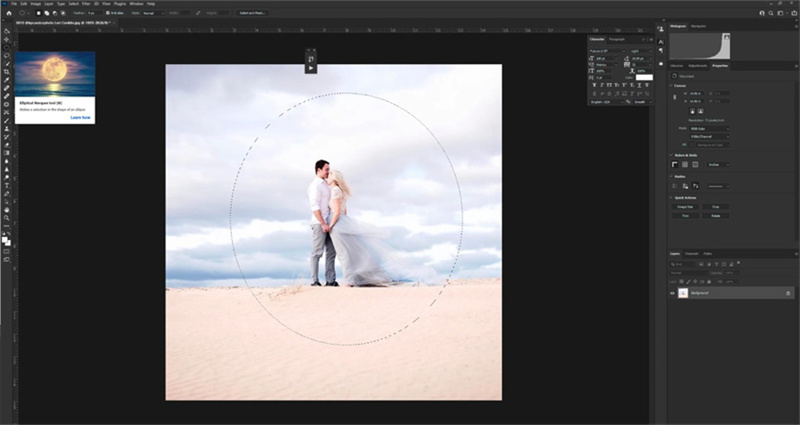
2. تنعيم التحديد
اذهب إلى Select > Modify > Feather وأدخل نصف قطر Feather بين 20-40 بكسل. سيؤدي ذلك إلى إنشاء تلاشي ناعم بين المنطقة المحددة والحواف.
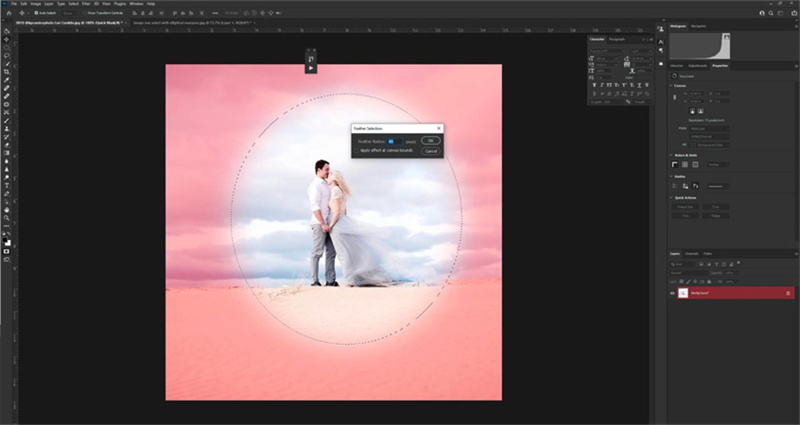
3. عكس التحديد
اذهب إلى Select > Inverse لتحويل التحديد إلى الحواف بدلاً من الموضوع. الآن ستظهر الحدود حول الحواف بدلاً من الموضوع.
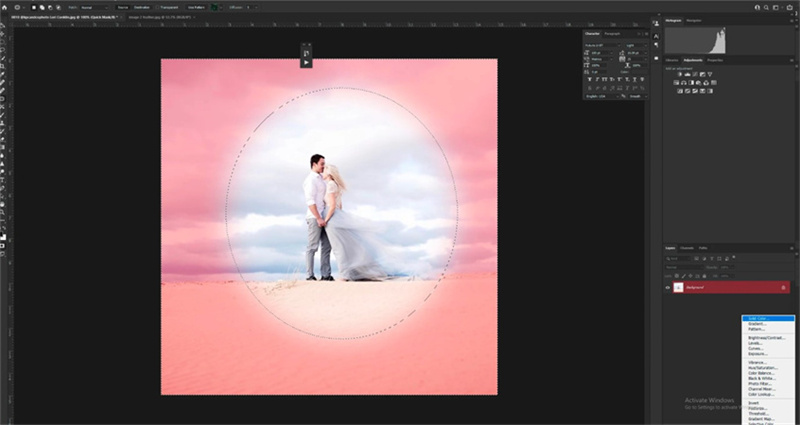
4. إضافة فلتر تمويه
مع تحديد الحواف، اذهب إلى Filter > Blur واختر Gaussian Blur. قم بضبط قوة التمويه حسب الرغبة. سيؤدي هذا إلى تمويه الحواف المحددة فقط.

5. ضبط لون الحواف (اختياري)
اذهب إلى Layer > New Adjustment Layer > Solid Color لإضافة طبقة ملء بلون ثابت. اختر لونًا لتلوين الحواف. خفف من التعتيم حسب الحاجة. وهكذا كانت طريقة طمس حواف الصورة في فوتوشوب.
الجزء 2. أفضل بديل لتحسين الصور باستخدام HitPaw FotorPea
بينما يوفر فوتوشوب أدوات قوية لطمس الحواف بشكل انتقائي، قد تكون العملية معقدة للمبتدئين عندما يتعلق الأمر بكيفية طمس الحواف في فوتوشوب. إذا كنت تبحث عن طريقة أسهل لتحسين صورك بشكل فني، يمكنك استخدام برنامج تحرير الصور المدعوم بالذكاء الاصطناعي مثل HitPaw FotorPea.
HitPaw FotorPea هو أداة تحسين الصور التلقائية التي تستخدم تقنية الذكاء الاصطناعي المتطورة لتحسين جودة الصور بنقرة واحدة فقط. يمكنها ليس فقط طمس الحواف للحصول على تأثير أحلام، ولكن أيضًا تحسين التفاصيل، تقليل الضوضاء، تكبير الصور، وأكثر. تم تدريب الذكاء الاصطناعي خصيصًا على ملايين الصور الاحترافية لتطبيق التحسينات التي تجعل صورك تبرز.
الميزاتإليك بعض الميزات الرئيسية التي تجعل HitPaw FotorPea بديلاً رائعًا للتحرير اليدوي في فوتوشوب:
- نماذج الذكاء الاصطناعي - اختر من بين نماذج الذكاء الاصطناعي المتخصصة في مهام مثل إزالة الضوضاء، تحسين الوجوه، والتلوين.
- تحسين بنقرة واحدة - تحسين جودة الصورة على الفور دون الحاجة إلى تعديلات يدوية مرهقة.
- إزالة التمويه والدقة الفائقة - تحسين الصور الضبابية وتكبير الصور دون فقدان الجودة.
- سهل الاستخدام - واجهة بسيطة لتحسين الصور بنقرات قليلة فقط.
- معالجة دفعات - تحسين عدة صور في وقت واحد.
الخطوة 1: قم بتنزيل وتثبيت HitPaw FotorPea من الموقع الرسمي. يمكنك النقر على زر "تنزيل الآن" على موقعهم للحصول على أحدث إصدار لجهاز Mac أو الكمبيوتر الشخصي بنظام Windows.
الخطوة 2: استورد صورة إلى HitPaw FotorPea. يمكنك فتح الصور مباشرة من جهاز الكمبيوتر الخاص بك بالنقر على "اختيار ملف" أو عن طريق سحب الصور وإفلاتها على الواجهة. يدعم HitPaw الصيغ الشائعة مثل JPG و PNG و TIFF وغيرها.

الخطوة 3: اختر نموذج الذكاء الاصطناعي. يقدم HitPaw نماذج ذكاء اصطناعي مدربة خصيصًا لمهام التحسين المختلفة. اختر "عام" لتحسين جودة الصورة العامة، "إزالة الضوضاء" لإزالة الضوضاء/الحبوب، "الوجه" لتحسين الصور الشخصية، "إضافة لون" لإضافة لون للصور بالأبيض والأسود، والمزيد.

الخطوة 4: انقر على زر "معاينة" لعرض النسخة المحسّنة من صورتك باستخدام الذكاء الاصطناعي. سيقوم الذكاء الاصطناعي بتحليل صورتك فورًا وتطبيق التحسينات الاحترافية.

الخطوة 5: قم بتصدير الصورة المحسّنة بالنقر على زر "تصدير" بمجرد أن تكون راضيًا عن النتائج. سيتم حفظ الصورة عالية الجودة على جهاز الكمبيوتر الخاص بك.

الجزء 3. الأسئلة الشائعة حول كيفية تلطيف الحواف في Photoshop
Q1. كيف يمكنني تلطيف حواف القناع في Photoshop؟
A1. لتلطيف حواف القناع في Photoshop، يمكنك استخدام أمر Feather. ببساطة حدد القناع في لوحة الطبقات، ثم اذهب إلى "تحديد" > "تعديل" > "تلطيف". أدخل قيمة نصف القطر بين 1-100 بكسل اعتمادًا على درجة التلطيف التي ترغب فيها. سيؤدي ذلك إلى تلطيف حواف الحدود المحددة لإنشاء انتقال سلس بين المناطق المغطاة وغير المغطاة.
Q2. كيف يمكنني تلطيف جميع الحواف في Photoshop؟
A2. هناك بعض الخيارات لتلطيف جميع الحواف في الصورة باستخدام Photoshop. يمكنك الذهاب إلى "فلتر" > "تشويش" > "تشويش غاوسي" وتطبيق التشويش الخفيف على الصورة بأكملها. أو يمكنك استخدام تحديد كبير مع تلطيف حول الحواف، ثم عكسه وتطبيق التشويش الغاوسي على الحواف المحددة فقط. سيخلق هذا تأثير حواف ضبابية ناعمة حول الصورة. قم بتعديل مقدار التلطيف وقوة التشويش للتحكم في تلطيف الحواف.
النقاط الرئيسية
تلطيف الحواف في Photoshop يتطلب عدة خطوات دقيقة، مثل إجراء التحديدات، التلطيف، وتطبيق فلاتر التشويش المستهدفة. يوفر لك تحكمًا دقيقًا ولكنه قد يكون معقدًا. بينما يوفر HitPaw FotorPea بديلاً أسهل باستخدام التحسين بنقرة واحدة المدعوم بالذكاء الاصطناعي. فهو يحسن جودة الصورة في ثوانٍ.
يتضمن HitPaw FotorPea نماذج ذكاء اصطناعي متخصصة لاحتياجات مختلفة مثل تقليل الضوضاء، تحسين الوجوه، إضافة اللون، وغيرها. مما يجعل التحسينات مخصصة لكل صورة.












 HitPaw VoicePea
HitPaw VoicePea  HitPaw VikPea
HitPaw VikPea HitPaw Univd
HitPaw Univd 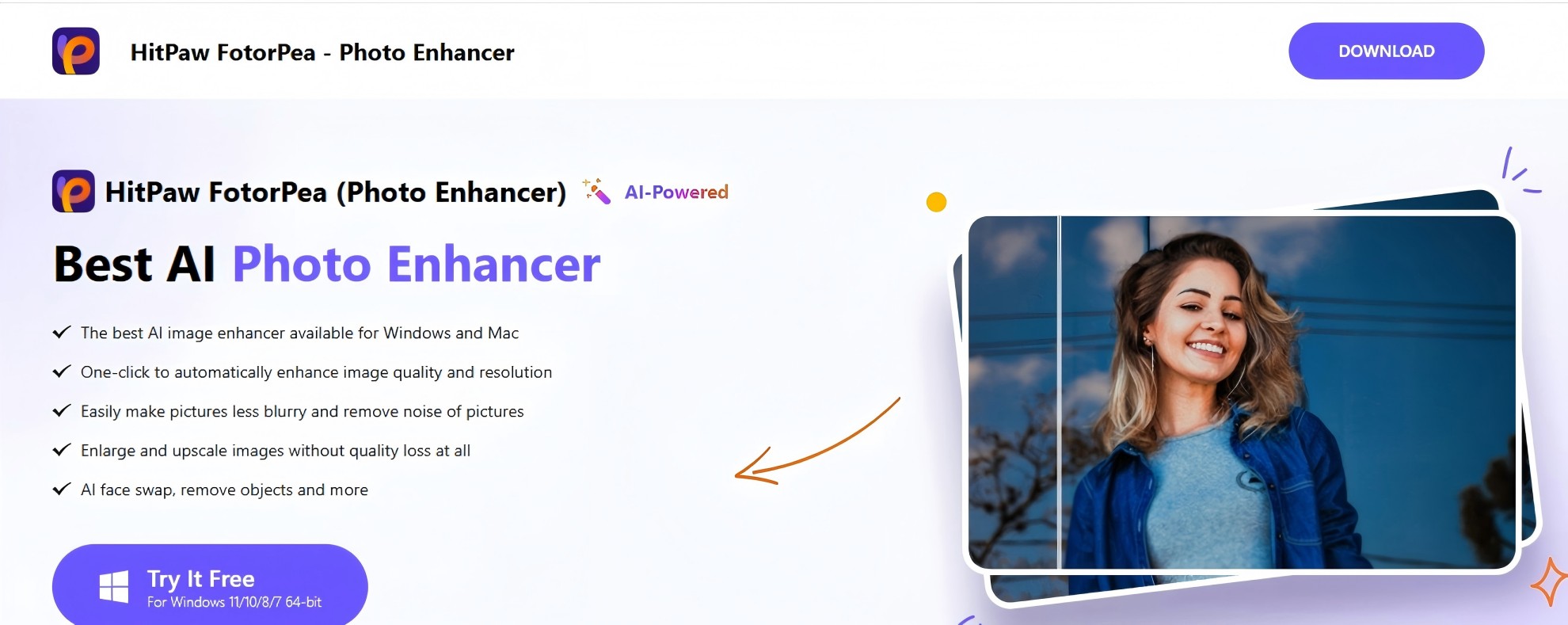
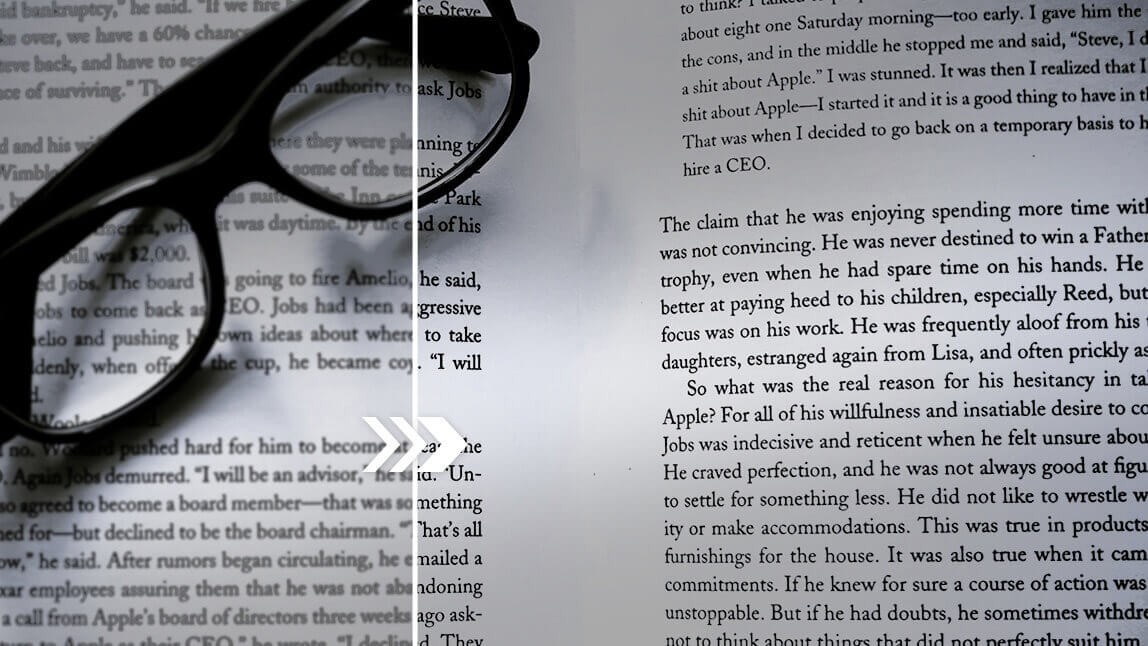
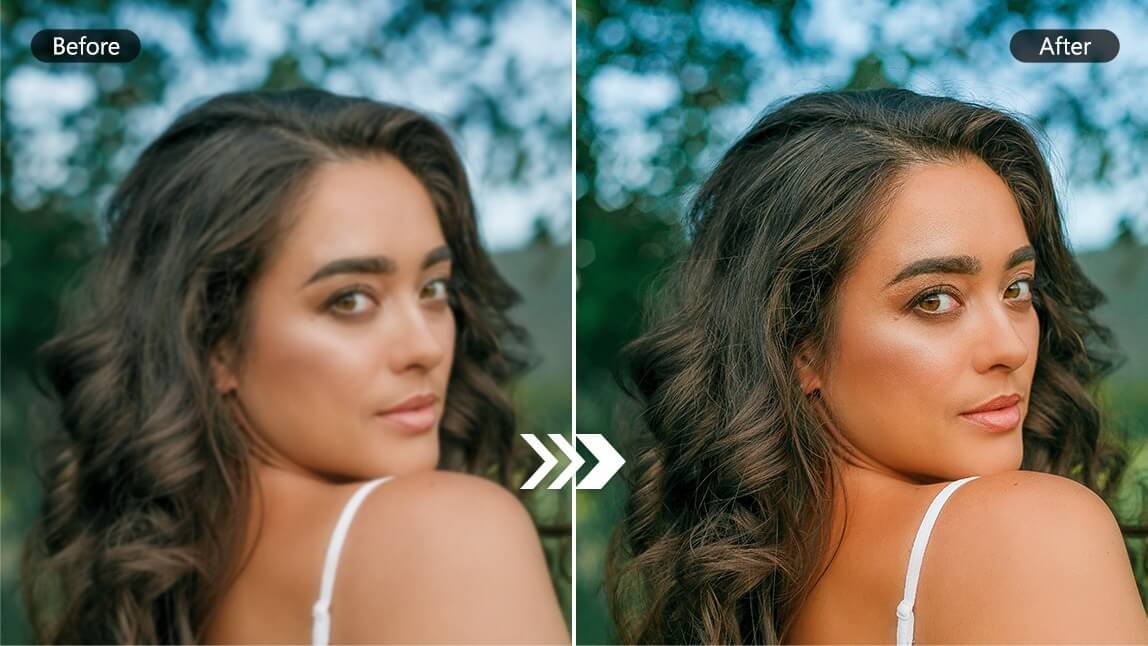

شارك هذه المقالة:
حدد تقييم المنتج :
محمد أمين
محرر HitPaw
أعمل بالقطعة منذ أكثر من خمس سنوات. دائمًا ما يثير إعجابي عندما أجد أشياء جديدة وأحدث المعارف. أعتقد أن الحياة لا حدود لها لكني لا أعرف حدودًا.
عرض كل المقالاتاترك تعليقا
إنشاء التعليقات الخاص بك لمقالات HitPaw